DM8达梦数据库学习总结(上)
## DM8达梦数据库学习总结(上)
DM8是达梦公司在总结DM系列产品研发与应用经验的基础上,坚持开放创新、简洁实用的理念,历经五年匠心打磨,推出的新一代自研数据库。
DM8吸收借鉴当前先进新技术思想与主流数据库产品的优点,融合了分布式、弹性计算与云计算的优势,对灵活性、易用性、可靠性、高安全性等方面进行了大规模改进,多样化架构充分满足不同场景需求,支持超大规模并发事务处理和事务-分析混合型业务处理,动态分配计算资源,实现更精细化的资源利用、更低成本的投入。一个数据库,满足用户多种需求,让用户能更加专注于业务发展。
近期参加了由中国电子系统技术有限公司、武汉达梦数据库有限公司强强联合推出的数据库工程师暑期公益特训营,现将学习内容分享于此。
一、课程安排
Day01——项目需求分析&数据库设计
Day02——NeoKylin操作系统基础操作
Day03——NeoKylin操作系统基础管理
Day04——DM8数据库安装部署
Day05——数据库用户权限管理
二、课程详解
Day01:
1)Vspace项目功能模块及各模块涉及到的数据信息
2)根据功能模块分析数据实体和实体属性
3)Vspace 数据库E-R图绘制:常用工具processOn、MS Visio
4)Vspace项目功能模块及各模块涉及到的数据信息
5)达梦数据库及数据库发展史、数据库分类
Day02:
a)准备材料:
虚拟机工具:VMware workstation 15
操作系统:NeoKylin操作系统镜像
终端工具:mobaxterm12
b)VMware workstation 15安装
双击运行安装安装工具
点击下一步:
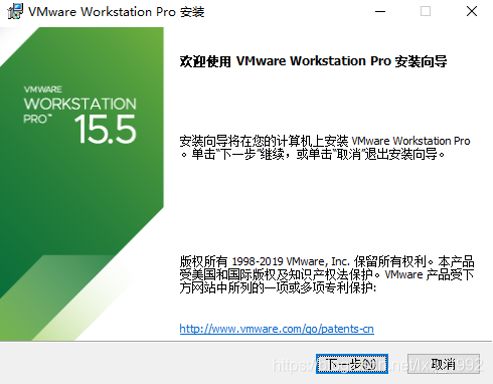
接受许可条款:
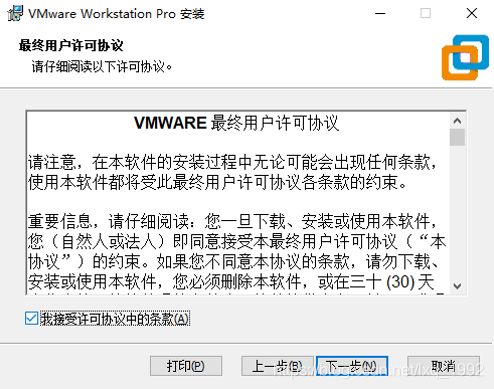
选择安装位置:
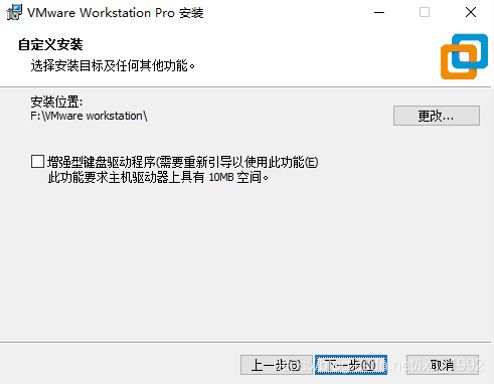
用户体验自行选择:
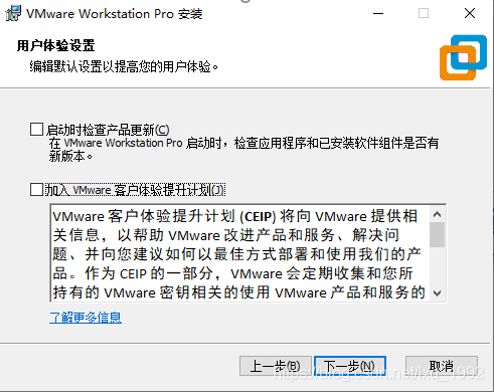
快捷方式:
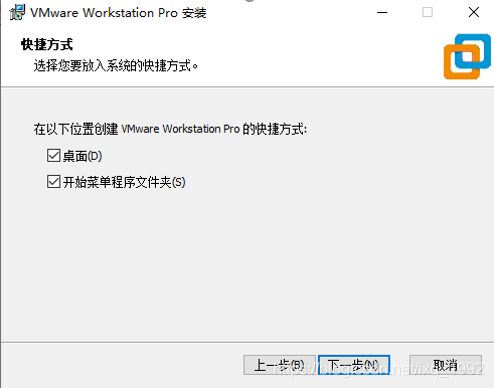
点击“”安装“”:
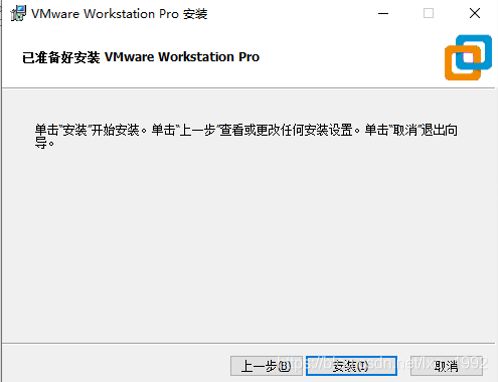
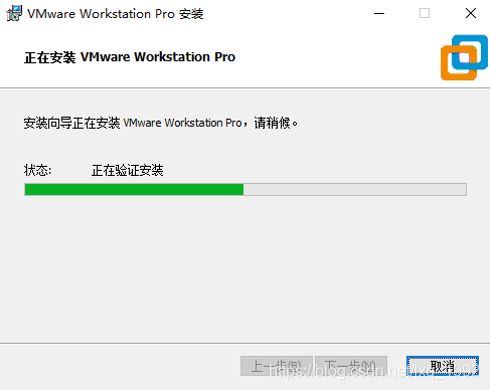
安装完成:
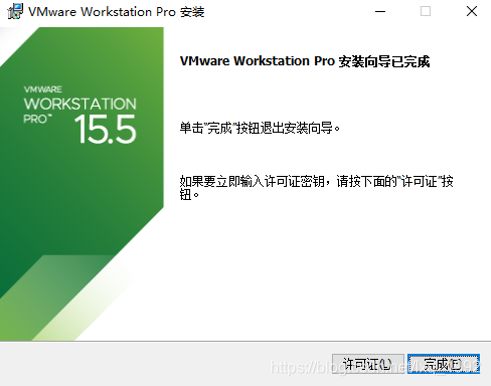
激活:

c)NeoKylin操作系统安装配置
开启虚拟机工具,点击创建虚拟机

选择自定义安装方式:
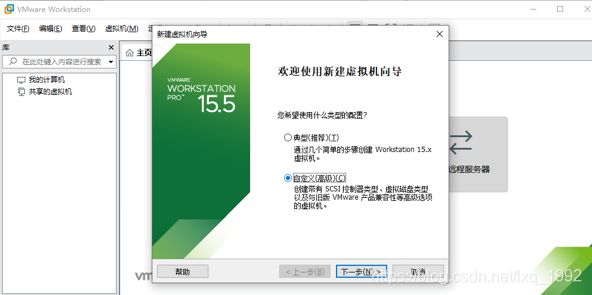
选择虚拟机硬件兼容性:
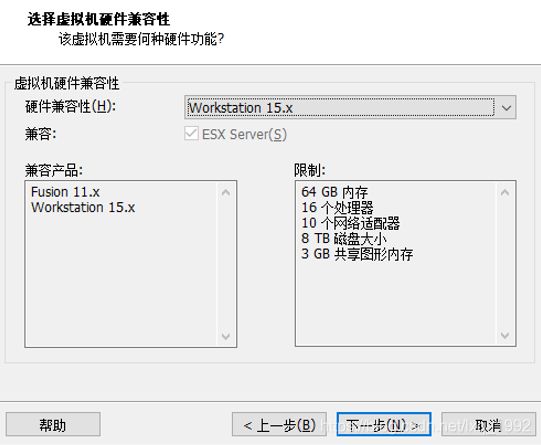
加载操作系统:
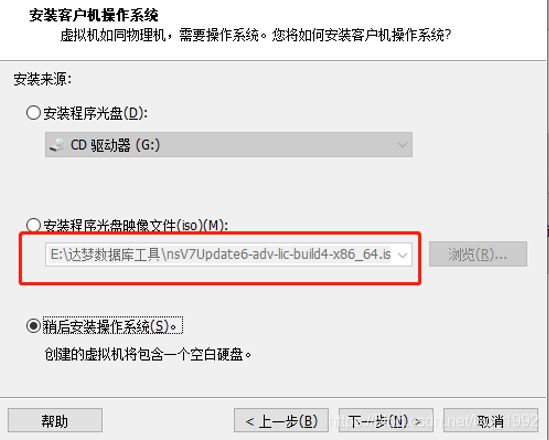
选择操作系统类型:

虚拟机命名:
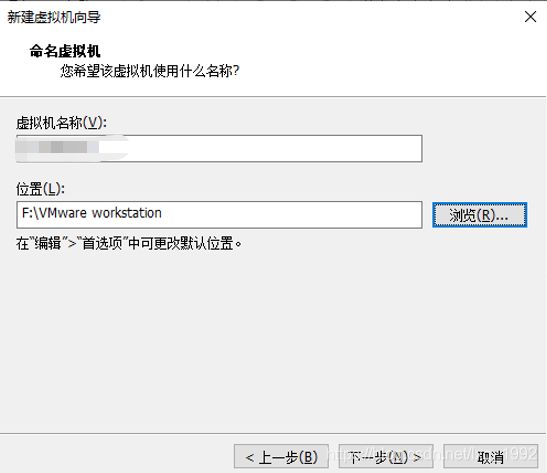
处理器配置(确认电脑处理器支持虚拟化,确保开启Intel VT-x):
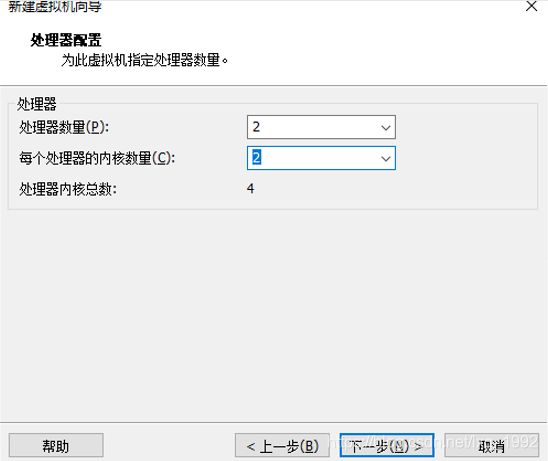
内存配置(最少4G内存):

网络类型(根据实际网络环境选择):
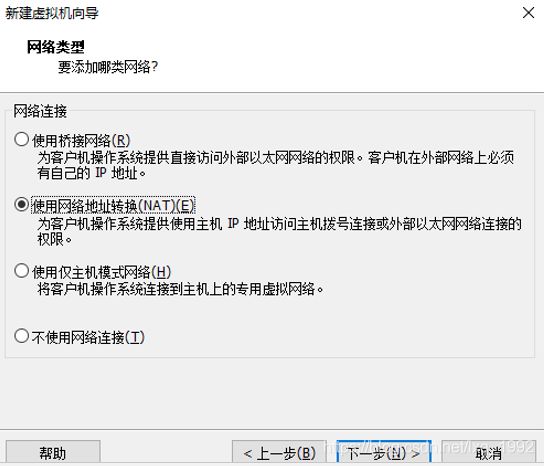
萱蕚IO控制器类型:
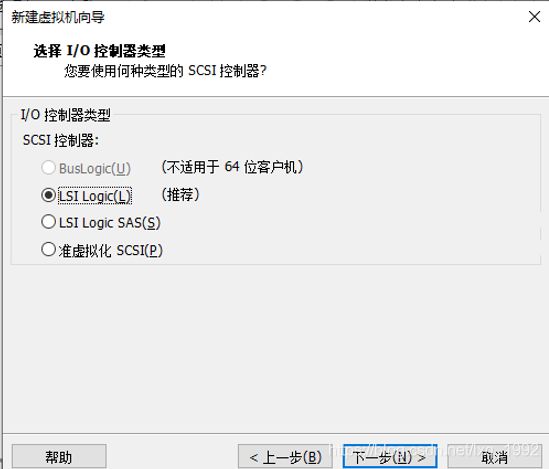
选择磁盘类型:
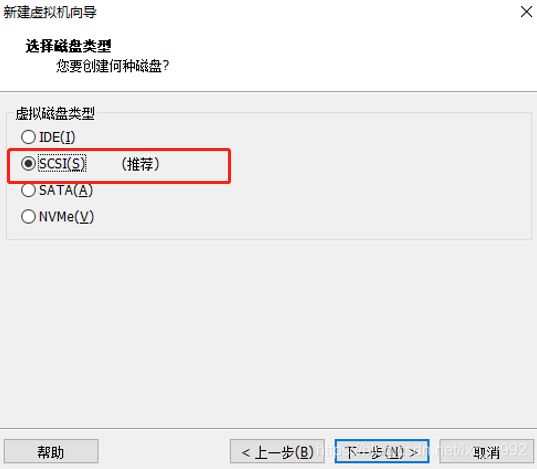
创建虚拟磁盘
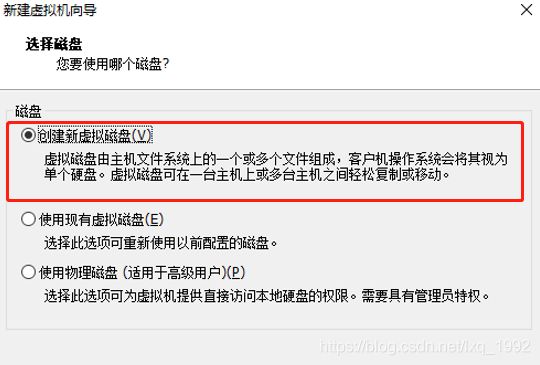
指定磁盘容量
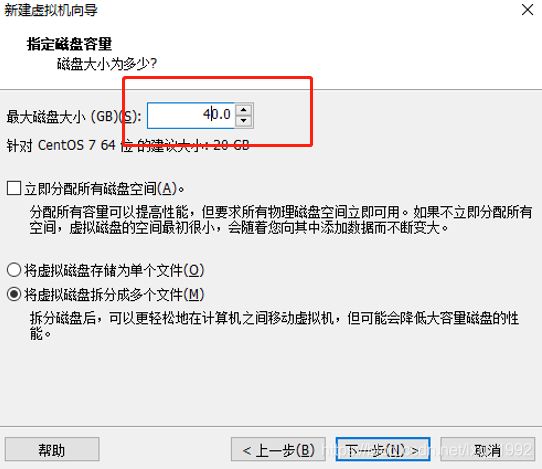
指定磁盘文件:
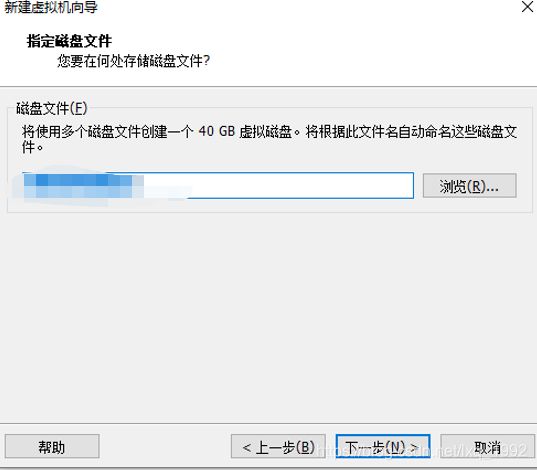
点击完成创建虚拟机:

CD/DVD加载NeoKylin系统镜像:
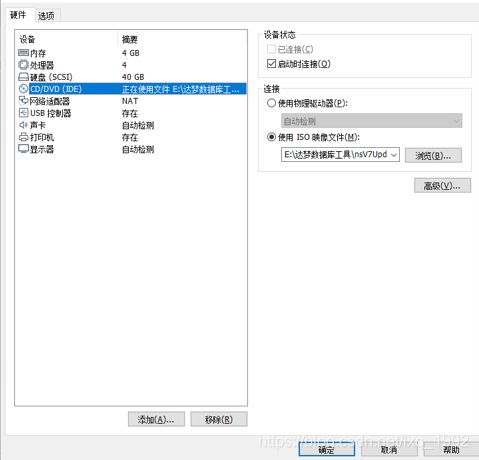
选择Install NeoKyin Linux advanced Server U7Update6进行安装:
![]()
选择语言模式:

检测安装源、在软件选择项选择安装GUI图新化界面:

对磁盘进行手动分区:

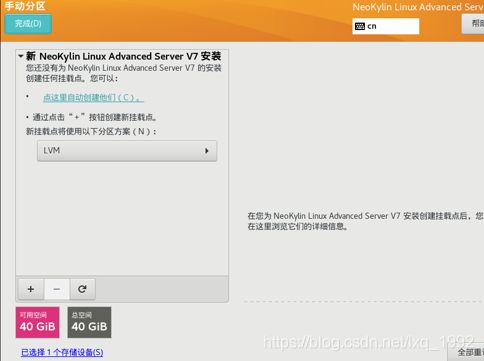

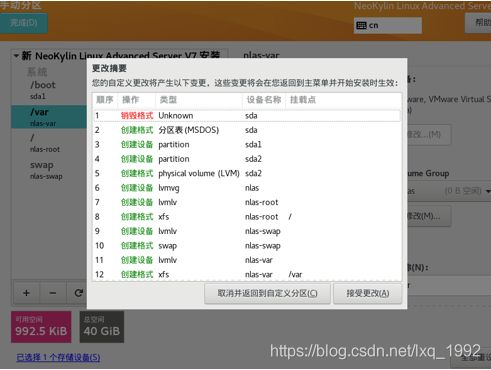
开启网络:
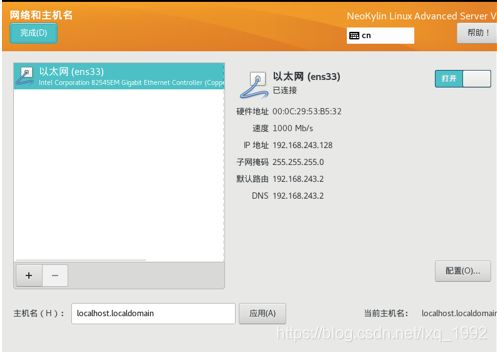 为root账户添加密码:
为root账户添加密码:


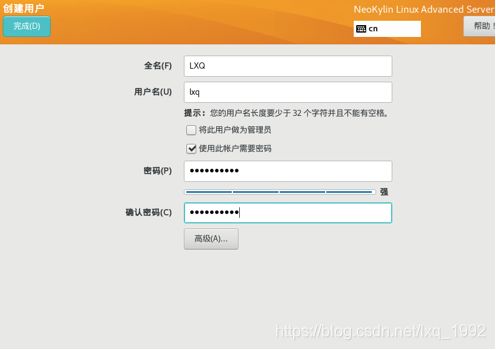
等待安装完成,进入操作系统配置网络:
终端管理工具——vi /etc/sysconfig/network-scripts/ifcfg-eth0,配置网络信息,测试网络的连通性
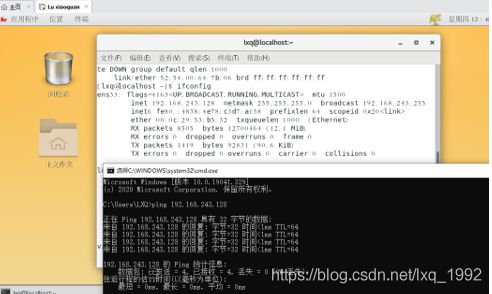
d)mobaxterm12工具安装,并通过ssh连接虚拟机

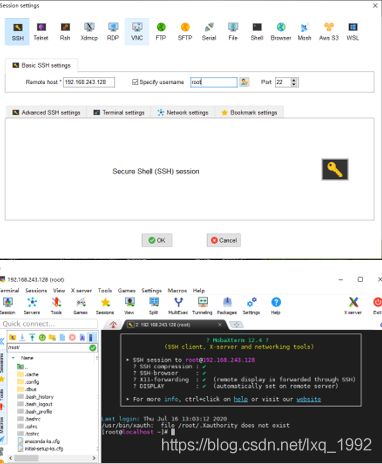
e)NeoKylin操作系统基础命令
关机:init0
重启:init6
关机:shutdown
重启:reboot
注销:logout
查看命令:ls
目录切换:cd
硬件信息查看:查看硬盘lsblk、查看磁盘分区df -h,查看磁盘空间使用情况fdisk -l、查看磁盘分区的类型和编号blkid、查看内存free -h;
别名设置:alias,vim /用户家目录/.bashrc配置别名,配置完之后source /用户家目录/.bashrc或者 ./用户家目录/.bashrc重新加载配置;
帮助命令:对于内部命令help command、对于外部命令command -h | --help;
快捷键:ctrl + l清屏、ctrl + c强制结束,tab补全命令
f)NeoKylin文件系统的常用目录结构
目录结构:root/home/boot/etc/dev/proc/等;
文件类型:蓝色为目录d开头,黄色为设备文件b或c开头,红色为压缩包 文件-开头,绿色为可执行文件-开头,白色为普通文件等;
相对路径和绝对路径:绝对路径以/开头表示完整的位置路径,相对路径不以斜杠开头,指定相对于当前工作目录的位置。
Day03:
1)文件和目录的创建、删除、移动、复制
文件创建:touch、vim、echo
文件删除:rm
文件内容查看:cat、vim、more、less、head、tail
目录创建:mkdir
目录删除:rm、rm –rf
文件和目录的移动:mv,-t移动多个文件
文件和目录的复制:cp,-t复制多个文件,-R递归复制,-a保留所有属性
2)NeoKylin系统用户和组的管理与命令
创建用户:useradd;删除用户:userdel;修改用户:usermod;
创建组:groupadd; 删除组:groupdel; 修改组:groupmod;
修改用户密码:passwd username;
用户密码解析:/etc/shadow
用户信息保存路径:/etc/passwd
3)文件和目录的权限管理
文件类型:-表示文件,d表示目录,I表示软链接
权限分类:r=4 w=2 x=1,分别是读写执行
权限设置:chmod [who] [+|-|=] [mode] 文件名
修改拥有者:chown [选项] username.groupname dir | file;
Day04:
1)DM8安装部署(GUI)模式
操作系统环境检查→规划用户→检查系统限制→安装DM库→执行安装命令进行安装
环境检查:
操作系统检测:uname -a
依赖包检测:rpm -qa | grep glibc
查看CPU:cat /proc/cpuinfo
查看磁盘信息(/tmp临时目录至少600M):df -h fdisk -l
查看内存信息(安装内存至少1G,swap分区为物理内存的1.5倍以上):free -m
网络环境:100M以上TCP/IP网卡
规划用户:
创建用户组:groupadd dminstall
创建安装用户:useradd -g dminstall -m -d /home/dmdba -s /bin/bash dmdba
修改用户密码:passwd dmdba
检查操作系统限制:
ulimit -a
data seg size
建议设置为1048586(即1G)以上或unlimited(无限制)
file size
建议用户设置为unlimited(无限制)
open files
建议用户设置为65536或者unlimited(无限制)
virtual memory
建议用户设置为1048586(即1G)以上或unlimited(无限制)
修改open files
vi /etc/security/limits.conf
*soft nofile 65536
*hard nofile 65536
备注:*号标书所有用户,也可指定具体用户例如:dmdba用户
安装DM数据库
规划安装路径:mkdr /dm8
规划权限:ls -dl /dm8
更改权限chown dmdba.dminstall -R /dm8
挂载DM数据库镜像文件到指定目录:mount -o loop dm8xxxx.iso /mnt
备注:也可将DM数据库镜像关联到虚拟光驱,通过挂载虚拟光驱到指定目录
mount /dev/cdrom /mnt
切换dmdba用户,到mnt目录下,执行DMinstall.bin -i
安装前使用root账户将安装执行文件的权限修改为755
su - dmdba
cd /mnt
挂载文件是以只读的方式挂载,无法在mnt目录下直接修改权限,可以将挂载文件拷贝到新的目录在做权限更改
mkdir dminstall
cp -R /mnt/*/dminstall
cd /dminsatll/
chmod 755 DMinstall.bin -i
执行安装命令进行安装:
cd /dminstall
./DMinstall.bin
选择语言与时区:
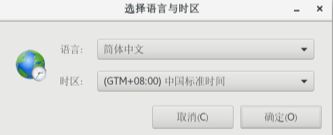
开始安装:
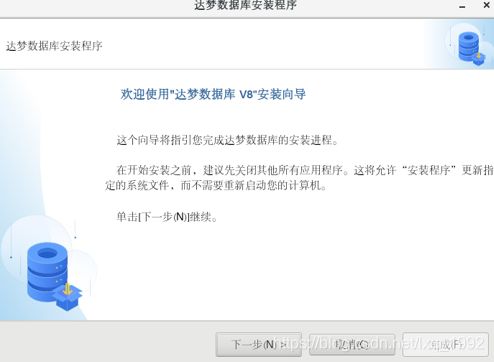
接受许可协议:
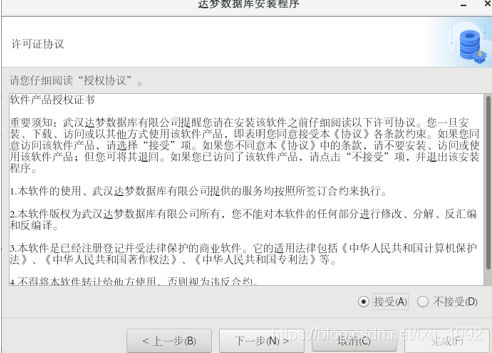
查看组件信息:
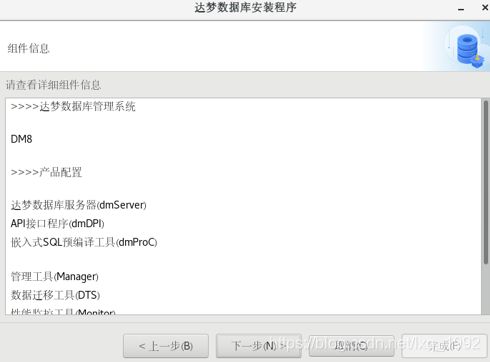
KEY文件:

选择安装组件:

选择安装路径:


数据库软件安装完成:

等待安装完成:
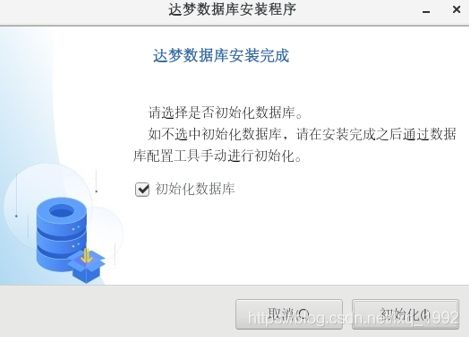
2)DM8实例配置(GUI模式)
cd /数据库安装目录/tool ./dbca.sh进行实例初始化
创建数据库实例:


指定数据库目录:
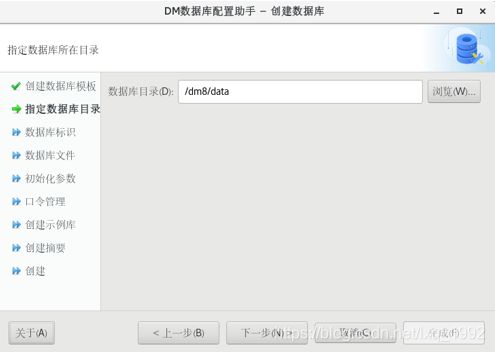
配置数据库名、实例名、端口号:
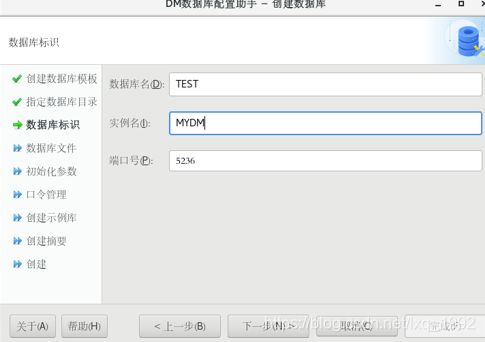
指定数据文件所在位置:

初始化参数:
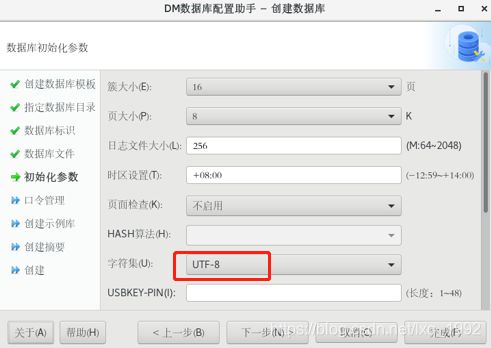

配置口令:
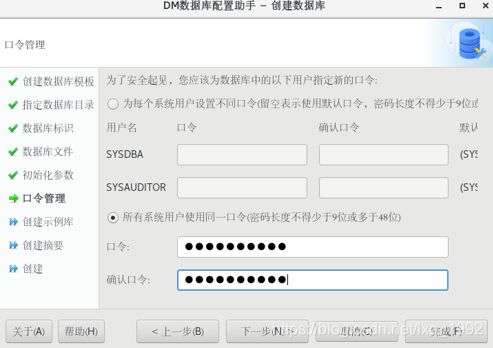
创建DMHR示例库:
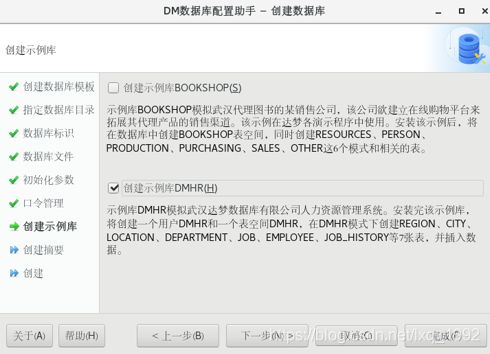
检查配置,确认无误后点击完成:
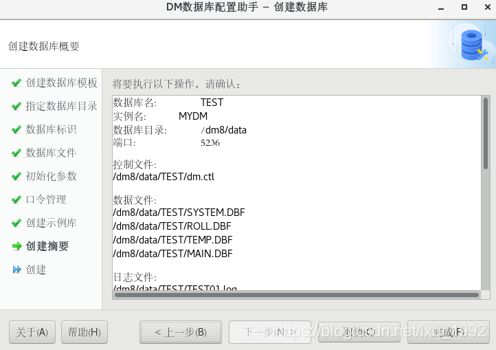
等待实例安装完成:
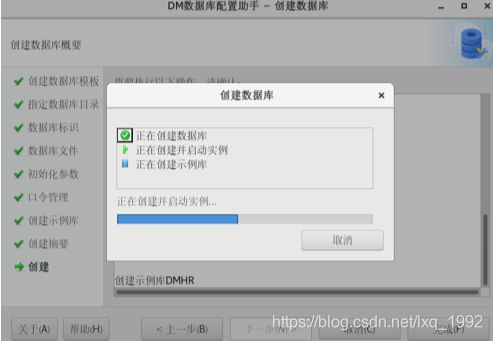
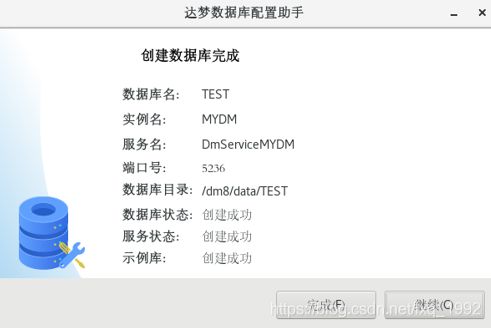
查看数据库实例服务是否正常开启:
systemctl status DmServiceMYDM.service
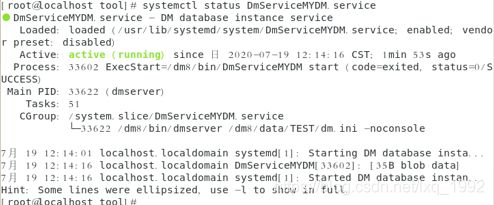
3)DM8安装部署和实例配置(字符模式)
用户和组准备→限制文件数量→配置安装目录→准备安装包准备(挂在iso内部的DMInstall.bin文件,保证该文件对于dmdba账户拥有可以执行权限) → 安装 ./DMInstall.bin -i →初始化数据库实例→注册系统服务→启动实例服务
切换到dmdba账户,执行./DMinstall.bin -i命令进行安装:
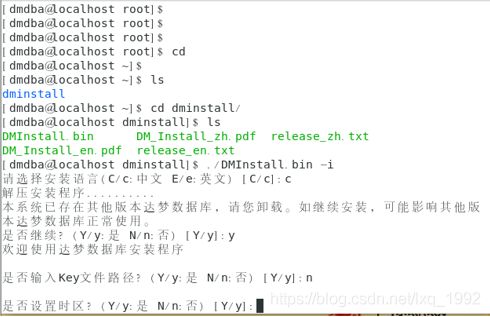

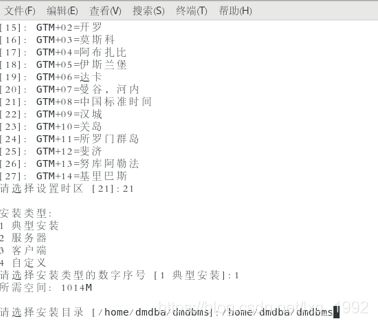
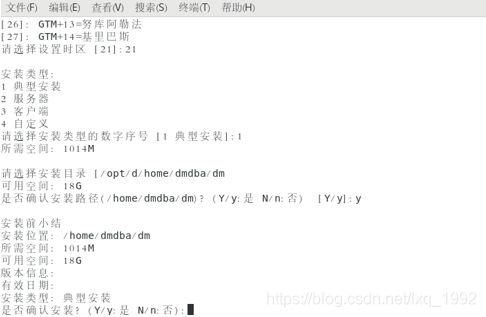
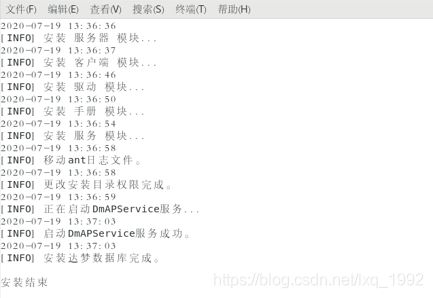
实例安装:
修改环境变量:
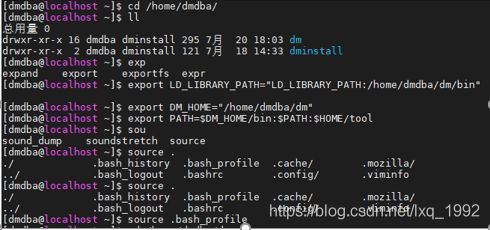
创建数据库实例:

注册数据库服务:

服务开启成功:

4)DM8管理工具(cd /dm8/tool)
DM8管理工具(./manager)、控制台工具(./console) 、数据迁移工具(./dts) 、性能检测工具(./monitor)、服务管理工具(./dmservice.sh)



Day05
1)DM8体系结构
物理结构:配置文件、控制文件、数据文件、重做日志文件、归档文件
逻辑结构:表空间、页、簇、段
内存结构
线程结构
a) 表空间
存储在数据库服务器上的一个或者多个数据文件所对应的逻辑存储结构,数据库中的表、试图、索引等对象在逻辑上都存放在表空间中。
b) 页
达梦数据库中最小的数据存储单元,默认大小为8kb,可以在实例创建过程中调整(4k、8k、16k、32k),实例创建完之后不能改变。
c) 簇
簇是页的上级逻辑单元,每个簇由16或者32个连续的数据页组成,默认16个页,可以在实例创建过程中进行指定,簇大小在实例创建好之后不能改变。
d) 段
段是簇的上级逻辑单元,段由多个簇组成,同一个表空间中,段可以跨多个数据文件。
2)表空间管理
系统表空间、用户表空间、回滚表空间、临时表空间
创建表空间,设置数据文件,初始大小,自动增长,每次增长量,增长上限:
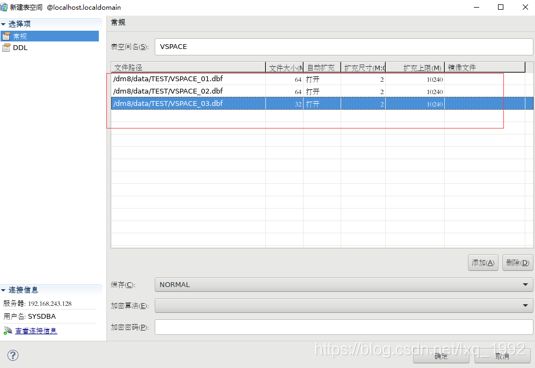
删除表空间:

创建表空间命令:create tablepace “表空间名”;
修改表空间命令:alter
删除表空间命令:drop
3)用户和模式管理
通过SYSDBA去创建普通用户;模式是一种数据库对象,它只能对应一个用户,用户创建时会自动创建与用户同名的模式
用户管理
新建用户:
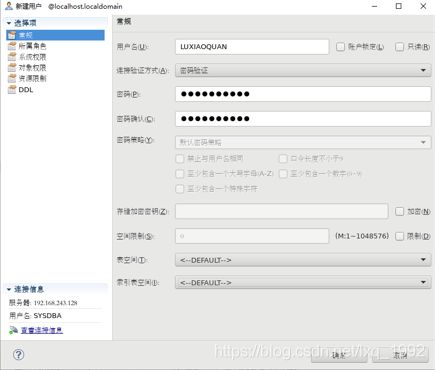
设置资源权限:
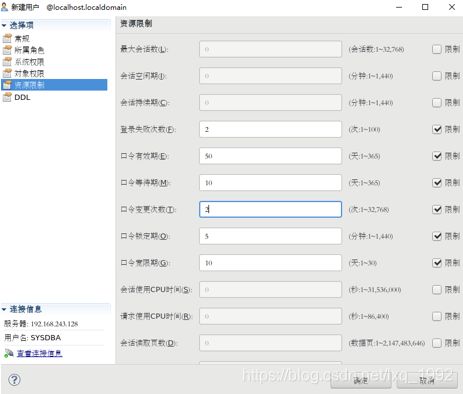
设置系统权限:

设置对象权限:

模式管理:
创建模式,选择所属用户:

4)权限管理
权限分类:系统权限(create、alter、drop等操作)、用户权限(insert、delete、update、select、all)、角色权限
权限管理:
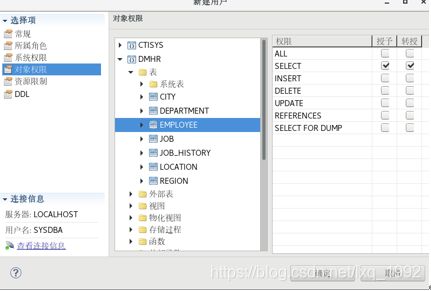
授权和撤销权限:
授权:grant 系统权限 to 用户;
撤销:revoke 系统权限 from 用户;
删除角色:drop role 角色名
三、小结
总体来说上半部分的培训内容非常充实,老师从数据库设计、NeoKylin操作系统安装使用、DM数据库安装部署、数据库用户权限管理等内容进行了详细的解读,收益颇丰。